August 12
L'ultima versione di Firefox (versione 3) ha diversi miglioramenti che possono rendere la vita più facile la navigazione un po '. Uno di questi è il modo in cui Firefox 3 funziona con schede. Continua a leggere per come è fatto.
1 Aprire le preferenze di Firefox. Questo si trova in Modifica> Preferenze su Windows o Firefox> Preferenze su Mac.
Assicurarsi che la scelta di aprire sempre nuove finestre in viene selezionata una scheda. Chiudere le preferenze.
3 Per aprire una nuova scheda manualmente, selezionare File> Nuova scheda. Se si fa clic su un link via e-mail o altrove, si aprirà automaticamente in una nuova scheda. Se si dispone di una pagina di risultati di ricerca aperti e da aprire diverse pagine di risultati di ricerca in una nuova scheda, tenere premuto il tasto Ctrl (Cmd su Mac) quando si fa clic sul collegamento.
4 Una volta che si hanno diverse schede aperte in Firefox, è possibile trascinarli per riordinarli in alcun modo che funziona per voi organizzativo. Chiudere una qualsiasi scheda facendo clic sulla piccola X nell'etichetta scheda.
5 Se si chiude accidentalmente una scheda, è possibile riaprirlo utilizzando l'opzione Chiuso Recentemente schede nel menu Cronologia.
6 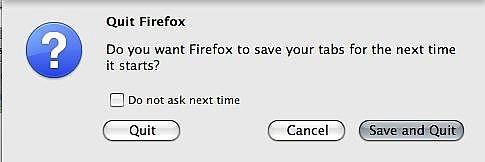
Se si desidera sempre lo stesso insieme di pagine aperte in schede di Firefox, è possibile salvare la configurazione quando si esce da Firefox. Basta dire a Firefox per salvare le schede quando si esce. Quando si apre nuovamente, tutte le schede verranno ripristinati.
